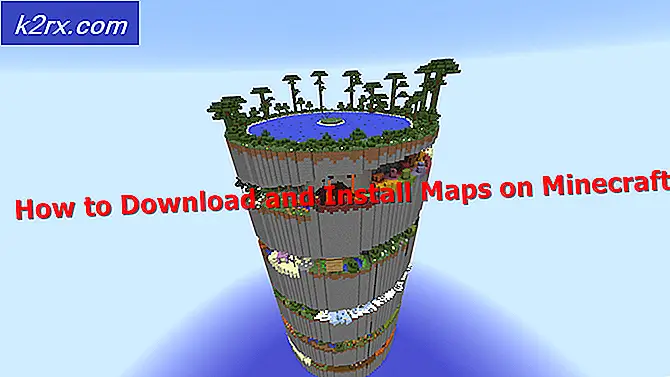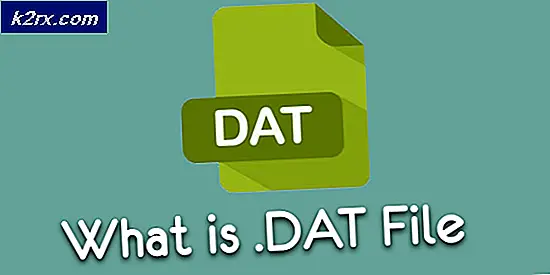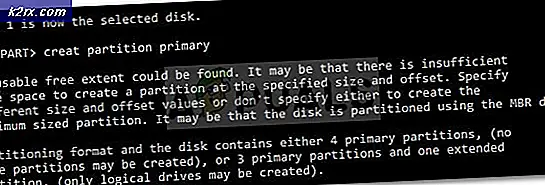Sådan slettes en Skype-konto
Microsoft har af en eller anden grund gjort lukket og helt slette en Skype-konto måde mere uddybet og kompleks, end det skal være. Ingen socialmedieplatform bærer sin mulighed for sletning af konto som et æresmærke, hvilket er forståeligt, men Microsofts tilgang til hele Skype-kontoens lukkeproces er overkillet. Lukning af din Skype-konto til godt er blevet en prøvelse, der indebærer flere trin, efter at have afsluttet, som brugeren stadig skal vente 30 dage, for at deres konto skal slettes permanent fra Skypes bibliotek og Microsofts servere.
Skype har ikke nogen magisk knap, som du kan trykke på, og din konto bliver slettet - ville det ikke være alt for nemt? Der er meget, du skal gøre for at forberede en Skype-konto til permanent lukning, og derefter kontakte Microsoft for at søge om den pågældende konto for at blive slettet, og selv da er det 30 dage, før kontoen rent faktisk slettes. Microsoft siger 30-dages grace periode er for dig at genoverveje lukke din konto eller skal have adgang til alle data, der er gemt på eller tilknyttet din Skype-konto, før det hele er væk for evigt. Hvis du ændrer dig inden for 30-dagesperioden, kan du blot annullere sletningen ved at logge ind på Skypes Min konto side med Skype-kontoen, der er planlagt til sletning.
Her er alt, hvad du skal gøre for at kunne lukke din Skype-konto og gøre det på den rigtige måde:
Fase 1: Fjern tilknyt din Microsoft-konto og din Skype-konto
I dag kan du kun tilmelde dig Skype med en Microsoft-konto. Men før Microsoft-konti var en ting, kunne du simpelthen tilmelde dig en Skype-konto. Brugere, der simpelthen tilmeldt sig en Skype-konto, kan slette deres Skype-konti uden at påvirke noget andet, men ved at slette en Skype-konto, du har tilmeldt dig med en Microsoft-konto, slettes også den Microsoft-konto, du har tilmeldt dig.
Hvis det er tilfældet, vil brugere, der har tilmeldt sig deres Skype-konti med Microsoft-konti (brugere, hvis Skype-navne vises som live: [din e-mail-adresse uden domæne] eller udsigter: [din e-mail-adresse uden domæne] i Skype-grænsefladen) at afkoble deres Microsoft-konti og deres Skype-konti for at sikre, at sletningen af sidstnævnte ikke påvirker den tidligere på nogen måde. For at fjerne forbindelsen mellem din Microsoft-konto og din Skype-konto skal du:
- Gå her og log ind ved hjælp af Skype-kontoen, du ønsker at lukke permanent.
- Rul ned til afsnittet Kontooplysninger, og klik på Kontoindstillinger under Indstillinger og indstillinger .
- Find fortegnelsen for din Microsoft-konto, og klik på Fjern link .
- En meddelelse, der spørger dig om du er sikker på, at du vil fjerne linket til din Microsoft-konto, og din Skype-konto vil blive vist. Klik på Fortsæt for at bekræfte handlingen.
Fase 2: Annuller alle dine abonnementer, tjenester og tilbagebetalinger
Når du har fjernet din Microsoft-konto og din Skype-konto (hvis du skulle gøre det i første omgang), kan du fortsætte med at annullere alle dine Skype-abonnementer, slippe af med alle Skype-tjenester, du bruger og deaktiverer tilbagevendende betalinger. Du laver til din Skype-konto. Du kan ikke bruge et af dine abonnementer eller tjenester, når du har ansøgt om, at din Skype-konto er slettet, og hvis du ikke annullerer de tilbagebetalinger, du foretager dig før du ansøger om at få din Skype-konto lukket, bliver forkert debiteret hos mindst en gang i løbet af de 30 dage, det kræver, at en Skype-konto bliver permanent lukket. Hvad du skal gøre er at:
PRO TIP: Hvis problemet er med din computer eller en bærbar computer / notesbog, skal du prøve at bruge Reimage Plus-softwaren, som kan scanne lagrene og udskifte korrupte og manglende filer. Dette virker i de fleste tilfælde, hvor problemet er opstået på grund af systemkorruption. Du kan downloade Reimage Plus ved at klikke her- Gå her og log ind ved hjælp af Skype-kontoen, du ønsker at lukke permanent.
- Alle dine Skype-abonnementer vises i den højre rude (den blå bjælke til højre). Klik på et af disse abonnementer.
- Klik på Annuller abonnement .
- Klik på Tak men nej tak, jeg vil stadig annullere for at bekræfte annulleringen af det respektive abonnement.
- Gentag trin 2 - 4 for som hvert af de abonnementer du har på din konto. Hvis nogen af dine abonnementer er helt ubrugte, kan du muligvis få refusion for dem - simpelthen live chat med Skypes supportpersonale eller udfyld Skype's online annullerings- og refunderingsformular for at se, om du er berettiget til refusion.
- Hvis du har betalt for et Skype-nummer, anbefales det, at du annullerer det, før du permanent sletter din Skype-konto. Rul ned til sektionen Administrer funktioner på siden Min konto og klik på Skype-nummer .
- Klik på Indstillinger .
- Klik på Cancel Skype Number . Dit Skype-nummer bliver annulleret, men forbliver aktivt, så længe det kræver, at det udløber.
- Hvis du har gentagne betalinger aktiveret på din Skype-konto for at sige, at din Skype-kredit automatisk fylder op, når den falder under en bestemt tærskel, anbefales det stærkt, at du deaktiverer funktionen Automatisk genopladning, før du sletter din Skype-konto for godt. Rul ned til afsnittet Kontooplysninger, og klik på Automatisk genopladning under Fakturering og betalinger .
- Klik på Deaktiver ved siden af Status, og tilbagebetalinger for Skype-kontoen bliver slået fra.
Det anbefales også, at du bruger op til Skype-kreditter, du har på den konto, du planlægger at lukke permanent, da du ikke kan få refunderet de Skype-kreditter, du har på kontoen, og lukker din konto med de kreditter, der stadig er på simpelthen resultere i, at de bliver spildt.
Fase 3: Ansøg for at få Skype-kontoen slettet
Når du er færdig med fase 1 og 3, vil du endelig være klar til at ansøge om at fjerne den pågældende Skype-konto. For at gøre det skal du:
- Log ind på Skypes Min Kontoside med den Skype-konto, du vil planlægge til sletning.
- Gå til Skypes Kontoslukningsside . Hvis du bliver bedt om at logge ind helt eller blot verificere dit kodeord, skal du gøre det.
- Tjek endnu en gang for at sikre dig, at den Skype-konto, du er logget ind med, er den Skype-konto, du vil lukke for godt, og klik derefter på Næste .
- Åbn rullemenuen Vælg en grund, og klik på hvorfor du vil lukke Skype-kontoen for at vælge den.
- Klik på Marker konto for lukning .
Det er her processen slutter, men det er også her, hvor ventetiden begynder. Når du er færdig med fase 3 og folkene på Skype accepterer din konto lukning ansøgning, vil din Skype konto blive markeret til sletning. Du skal dog stadig vente 30 dage for, at kontoen skal slettes permanent. Når 30 dage er op, slettes Skype-kontoen permanent fra Microsofts servere og Skype-mappen. Ingen kan finde den lukkede konto på Skype, og hverken vil nogen kunne kontakte den lukkede konto via Skype.
PRO TIP: Hvis problemet er med din computer eller en bærbar computer / notesbog, skal du prøve at bruge Reimage Plus-softwaren, som kan scanne lagrene og udskifte korrupte og manglende filer. Dette virker i de fleste tilfælde, hvor problemet er opstået på grund af systemkorruption. Du kan downloade Reimage Plus ved at klikke her